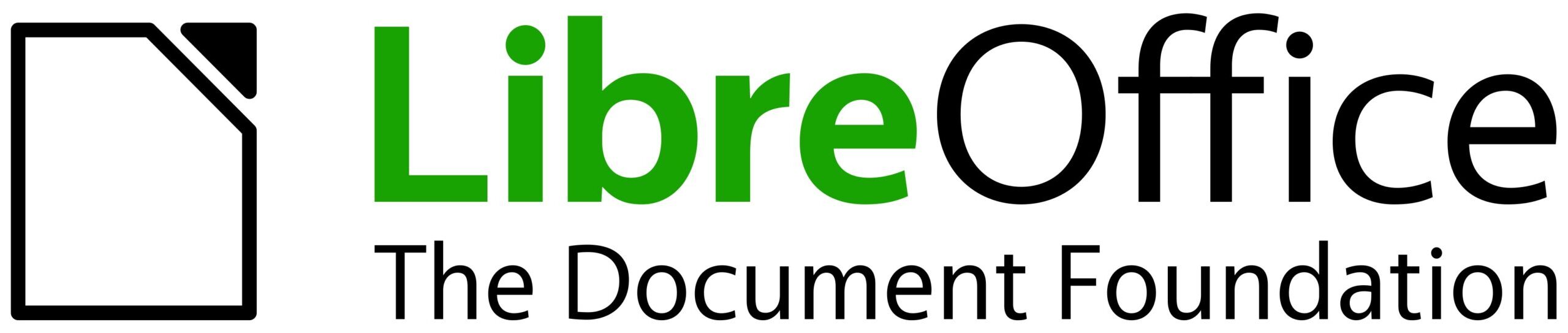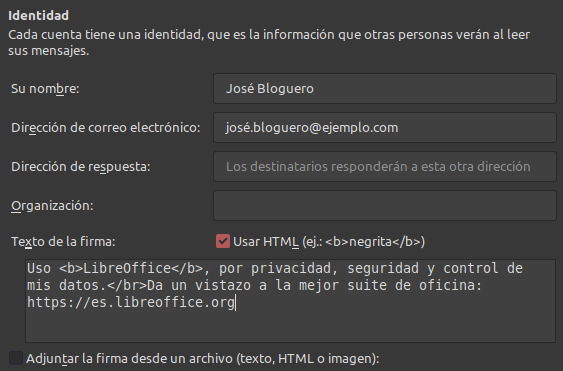¿Te encanta LibreOffice? ¿Quieres que más gente lo sepa? Una manera efectiva (y fácil) es añadir una mención del software a tu firma de correo electrónico. Esta es la porción de texto que se añade automáticamente a los correos electrónicos que envías, y que típicamente incluye alguna información sobre tu trabajo, u otros detalles de contacto.
Muchas personas también utilizan sus firmas de correo electrónico (también conocidas como «sigs») para hacer correr la voz sobre las causas que apoyan, como los proyectos de software libre y de código abierto. Así, podrías usar tu firma para dar a conocer LibreOffice, por ejemplo. Cuando la gente lea tus correos electrónicos, al ver la firma, aprenderán algo. Por ejemplo, podrías añadir:
LibreOffice – suite ofimática libre y de código abierto: https://www.libreoffice.org
Respeta tu privacidad, y te devuelve el control sobre tus datos
Lo que incluyas exactamente depende de ti, y depende de en qué quieras concentrarte. Por ejemplo, si intercambias correos electrónicos con muchos usuarios de Microsoft Office, puedes mencionar que LibreOffice puede trabajar con archivos .doc(x), .xls(x), etc. O quizás estás más enfocado en la ética o el software libre – y quieres hablar de los beneficios que aporta a la sociedad.
En cualquier caso, es mejor mantenerlo corto (un par de líneas), e incluir un enlace para que los lectores puedan obtener más información. Si el sitio web principal de LibreOffice es demasiado largo para tu firma, puedes usar https://tdf.io/lo como alternativa.
Así que, buena suerte, y si tienes sugerencias/ideas para las firmas, ponlas en los comentarios. Aquí también hay algunas instrucciones rápidas para cambiar las firmas en algunos clientes de correo electrónico y servicios…
Mozilla Thunderbird
Clic en la cuenta > Ver configuración de esta cuenta y desplázate hacia abajo hasta el cuadro «Texto de la firma».
Google Mail (vista web)
Haz clic en la rueda dentada de Configuración en la parte superior derecha, y luego en «Ver todos los ajustes». En la pestaña General, desplácese hacia abajo hasta Firma, y luego haga clic en «Crear nuevo». Dale un nombre y un texto, y debajo asígnalo a los nuevos correos electrónicos en la opción «Valores predeterminados de la firma». Finalmente, desplácese hacia abajo y haga clic en «Guardar cambios» en la parte inferior de la página.
Google Mail (aplicación para móviles)
Toca el menú de tres líneas de «hamburguesas» en la parte superior izquierda y ve a Configuración. Toca tu cuenta y luego baja hasta «Firma móvil».
ProtonMail
Haz clic en Configuración en la parte superior y ve a Cuenta en el menú de la izquierda. En Identidad, verás un cuadro para introducir el texto de la firma.
Outlook (vista web)
En la parte superior de la ventana del navegador hay un icono de «rueda dentada» para acceder a los ajustes. Haz clic en él y se abrirá un panel en el lado derecho. En la parte inferior de este panel hay un enlace llamado «Ver todos los ajustes de Outlook» – haga clic en esto. Aparece un nuevo panel que consta de tres columnas. Haga clic en el segundo elemento de la segunda columna, titulado «Redactar y responder». Se abrirá otro panel con la opción de establecer el texto de la firma, los atributos de la fuente y de insertar un gráfico si es necesario.
Apple Mail
Ve a Correo > Configuración y haz clic en la pestaña «Firmas». En la fila del medio, elige el texto de la firma que deseas editar y edita el texto que aparece en la fila de la derecha. También puedes añadir un nuevo texto de firma utilizando el botón «+» en la parte inferior de la fila del medio. Si lo hizo, entonces elija la cuenta de correo en la fila izquierda y seleccione el nombre del nuevo texto de la firma en la parte inferior de la ventana. De esta manera, podrá cambiar fácilmente entre las diferentes firmas.
¿Tienes instrucciones para otros clientes/servicios de correo electrónico? Háznoslo saber en los comentarios – ¡gracias!